Manuale di gestione
delle richieste di assistenza (OTOBO)
Chiudere
SITUAZIONE: voglio rispondere alla richiesta e contestualmente chiudere il ticket.
La chiusura del ticket può essere fatta nei due modi decritti sotto.
1- Funzione Chiudi
- clicco su Chiudi
- edito la form di chiusura e invio
Con la funzione Chiudi l’utente riceverà una sola mail di notifica.
2- Funzione Risposta e modifica dello stato del ticket
- Dopo aver selezionato la funzione Risposta e dopo avere scritto il testo della risposta, selezionare come stato successivo del ticket lo stato chiuso con successo;
- se il ticket viene chiuso senza aver risolto, si modifica lo stato in chiuso senza successo;
- la voce Richiesta pregressa chiusa si seleziona se il problema segnalato non sussiste più, oppure se il ticket è stato riaperto automaticamente senza un’effettiva richiesta di approfondimento (ad esempio, quando un utente risponde alla chiusura di un ticket per ringraziare l’operatore)
ATTENZIONE: se lo stato del ticket è nuovo bisogna usare la funzione “Nota” per assegnare lo stato “Richiesta pregressa chiusa“, altrimenti cliccando sulla funzione “Chiudi” il ticket si riaprirà inviando all’utente la notifica di presa in gestione del ticket .
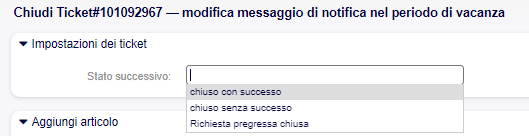
Allegare file o mettere persone in Cc
La funzione Chiudi non consente di allegare file o immagini o inserire immagini nel box di testo.
La funzione Chiudi non consente neppure di mettere persone in Cc nella risposta.
Nel caso in cui si renda necessario inviare file allegati, inserire immagini nel testo o mettere persone in Cc nella risposta si dovrà utilizzare la funzione Rispondi, selezionando chiuso con (o senza) successo come stato successivo del ticket.
Con la funzione Rispondi l’utente riceverà due mail di notifica.

